- Noen ganger etter oppgradering av deres Windows 10, har mange brukere klaget på mange problemer knyttet til MicrosoftKontor applikasjoner.
- Microsoft Excel kan ikke åpne dokumenter fordi Protected View-modus deaktiverer makroer og annet innhold.
- Ta en titt på vår Microsoft Excel-delen til nyttige løsninger på dette og mange andre saker.
- Hvis du leter etter en flott Microsoft Office-oversikt, kan du sjekke ut vår Microsoft Office Hub.
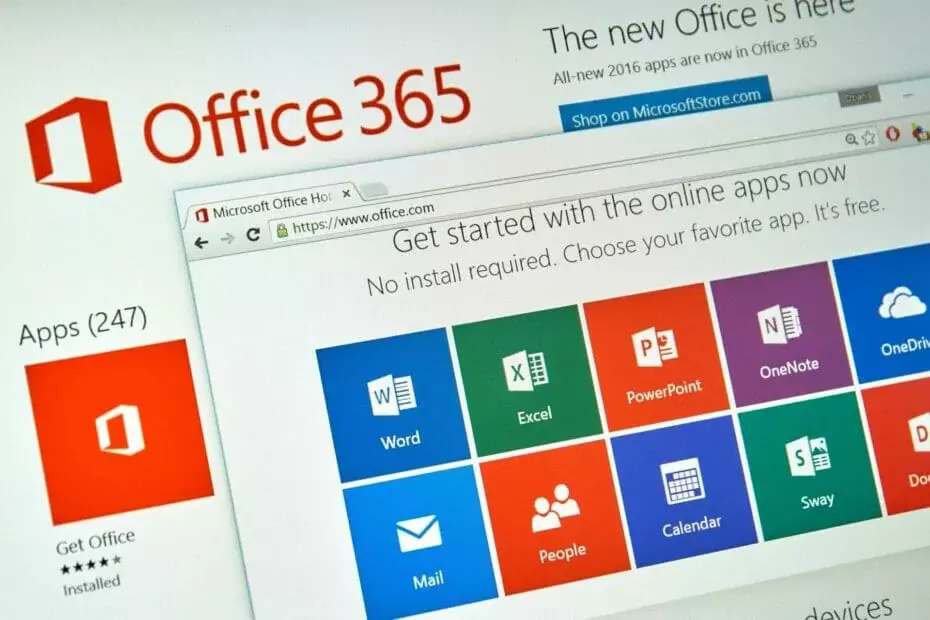
Denne programvaren vil holde driverne dine i gang, og dermed beskytte deg mot vanlige datamaskinfeil og maskinvarefeil. Sjekk alle driverne dine nå i 3 enkle trinn:
- Last ned DriverFix (bekreftet nedlastningsfil).
- Klikk Start søk for å finne alle problematiske drivere.
- Klikk Oppdater drivere for å få nye versjoner og unngå systemfeil.
- DriverFix er lastet ned av 0 lesere denne måneden.
Etter oppdatering Windows 10, kan det hende at noen av dine Microsoft Excel dokumenter åpnes ikke, og du mottar følgende feil:
Excel-beskyttet visning Kontor har oppdaget et problem med denne filen. Hvis du redigerer den, kan det skade datamaskinen din. Klikk her for å se flere detaljer.
Derfor åpnes filen i beskyttet modus. Office Protected View er en skrivebeskyttet modus som ikke lenger inneholder de fleste redigeringsfunksjonene du er vant til å jobbe med.
I de følgende linjene finner du riktige løsninger for å løse dette irriterende Microsoft Excel utgave.
Hvordan fikser jeg Office har oppdaget et problem med denne filen?
1. Deaktiver alternativet Beskyttet visning
- Åpne Microsoft Excel appen, og klikk på Fil fanen.
- Gå til Excel-alternativ vinduet, og velg Tillitssenter.
- Klikk på Tillitsinnstillinger knappen, og velg Beskyttet utsikt i neste vindu.
- Deaktiver Aktivert beskyttet visning for filer som stammer fra Internett alternativ.
Når Excel-filene åpnes fra en nettverksstasjon (brukes med SMB-kataloger for Synology og QNAP NAS-enheter), åpnes de i beskyttet visning. Dette er veldig nyttig for ukjente kilder (via e-post).
I produktmiljøet er denne Protected View i Excel imidlertid også veldig irriterende når den gjøres fra den sentrale dataserveren (NAS).
Derfor kan du alltid deaktivere det og fortsette det daglige arbeidet.
2. Oppdater Microsoft Excel-applikasjonen
- Åpne Microsoft utmerke appen, og klikk på Fil fanen.
- Gå til produktinformasjonog velg Oppdateringsalternativer.
- Klikk på Oppdater nå knapp.
Microsoft Office oppdateres normalt automatisk. Men hvis dette ikke fungerer, kan du også oppdatere det manuelt. Ellers kan det oppstå feil når du for eksempel åpner Excel-dokumenter.
3. Reparer Microsoft Excel
- Åpen Kontrollpanel, og klikk på Avinstaller program.
- Å velge Microsoft Office Suite, og dobbeltklikk på den.
- Velge Endring fra hurtigmenyen, og klikk Reparere.
Ulike feil kan bare utbedres med reparasjonsinstallasjoner.
Det er ikke alltid nødvendig å ansette noen dyre IT-spesialister for å reparere Microsoft Office, fordi du kan gjøre det selv hvis programmet ikke lenger fungerer som det skal.
Microsoft Excel er sannsynligvis det mest brukte regnearkprogrammet på Windows-datamaskiner og er en del av Microsoft Office.
Excels omfattende beregninger med formler og funksjoner, inkludert kommersielle, statistiske og datofunksjoner, gjør programmet uerstattelig i dagens kontor.
3. Legg til en klarert plassering for filen
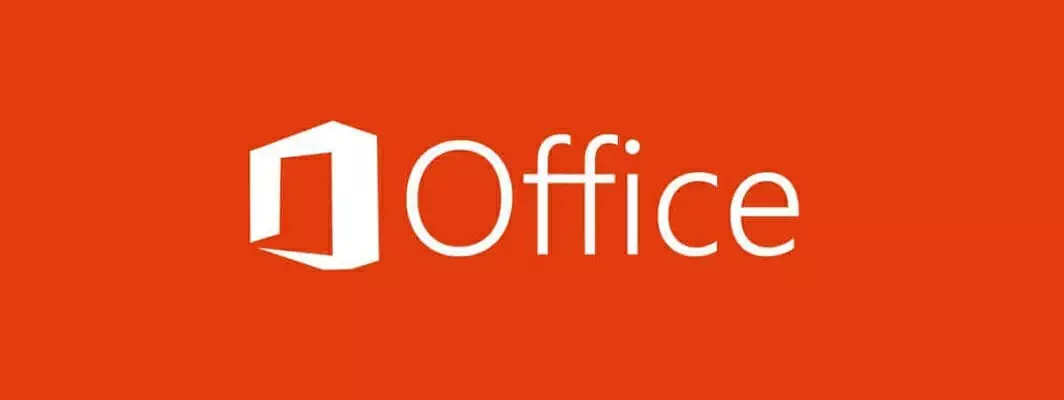
- Åpne Office-appen.
- Klikk på Fil og velg Alternativer.
- Gå til Tillitssenter, velg Innstillinger for tillitssenter og klikk på Pålitelige steder.
- Klikk Legg til et nytt sted.
- Klikk Bla gjennom for å finne mappen med den problematiske filen, og klikk deretter OK.
Denne løsningen fungerer for alle de nyeste Office-produktene, inkludert Word, Excel, Access, Powerpoint og Visio.
Vi håper at du klarte å fjerne Office oppdaget et problem med denne filen feil ved å bruke våre løsninger. Ikke glem å legge igjen andre spørsmål eller forslag i kommentarfeltet nedenfor.
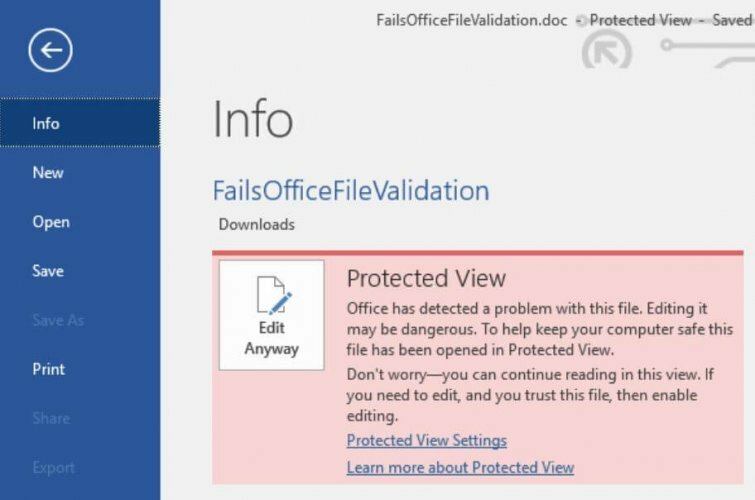
![Oppdater Excel Office oppdaget et problem med denne filen [Protected View]](/f/4c8ef5e1e6d47cdb09965c573a429502.jpg)
![Hvordan reparere Office oppdaget et problem med denne filen [Protected View]](/f/4f566662687536ebb610cf4576f298c2.jpg)


